Cómo convertir una base de datos formato .Accdb a .Mdb - fácil y rápido

¿Tienes una base de datos en formato .accdb y necesitas usarla con una aplicación que solo admite formatos antiguos como .mdb? Puedes convertirla de un formato a otro para que sea compatible y no te tomará más de cinco minutos.
.Accdb vs .Mdb
Microsoft Access utilizo el formato de archivo .Mdb, pero eso cambio en la nueva versión de Microsoft Office en 2007. Desde entonces todas las bases de datos utilizan el formato de archivo .Accdb, que es mucho más estable de su antecesor.
- El formato .Accdb es compatible con bases de datos .mdb, incluso versiones anteriores a está.
- Accdb no puede usar el nivel de usuarios de .Mdb al actualizar a la última versión la base de datos.
- Con el formato .Accdb obtienes un mejor cifrado de seguridad, campos multivalor y la integración con SharePoint y Outlook.
- La mayor ventaja que ofrece el nuevo formato de Access con respecto a la versión más antigua es la posibilidad de almacenar datos adjuntos en las bases de datos.
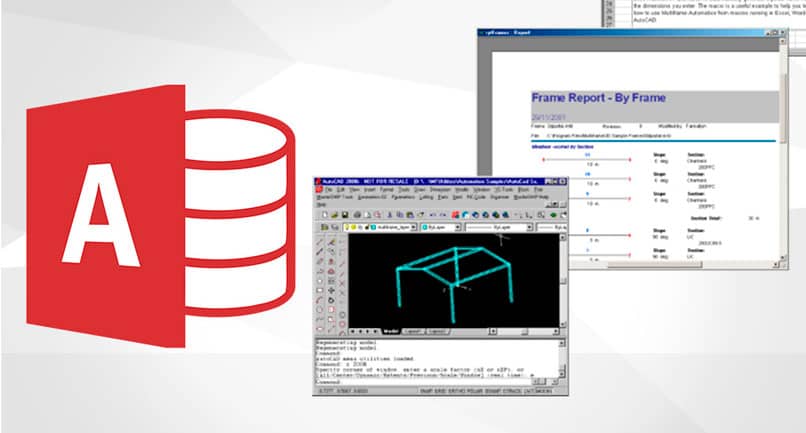
Razones para cambiar de ACCDB a MDB
Uno de los motivos principales para cambiar una base de datos .accdb a versiones anteriores es la compatibilidad. Hay sistemas antiguos que fueron creados para funcionar solamente con bases de datos en formato .mdb.
Pasa lo mismo si quieres ver los datos contenido en una PC que solo tiene instalado Microsoft Office 2002 - 2003 o una versión anterior. En cualquiera de los casos debes saber que convertir la base de datos de un formato a otros puede generar conflictos de compatibilidad con los tipos de datos.
Convertir una base de datos .Accdb a .Mdb
Es un procedimiento bastante sencillo y si lo haces paso a paso no tendrás problemas. Lo más recomendable es que realices una copia de seguridad en caso de que ocurra algún fallo.
- Inicia la aplicación de Access
- Haz clic en el menú Archivo y selecciona la opción abrir.
- En el explorador de archivos selecciona la base de datos que quieres convertir a formato .Mdb.
- Una vez que esté abierta, haz clic de nuevo en Archivos y selecciona la opción Guardar base de datos como.
- Coloca el nombre de la nueva base de datos y selecciona una carpeta para guardarla.
- Elige el tipo de archivo, de acuerdo a tus requerimientos.
- Si deseas que sea compatible con Access 2000 elige la opción Access 2000 Database (*.mdb)
- Si deseas que sea compatible con Access 2002 o 2003, entonces elige el formato Access 2002-2003 Database (*.mdb)
- para terminar, presiona el botón Guardar.
Luego de realizar esta acción la base de datos en formato .accdb se cierra y se abre la nueva con el formato que seleccionaste. Toda nueva modificación que realices de ahora en adelante afectará solo a la copia con el formato .mdb, a menos que abras la original.
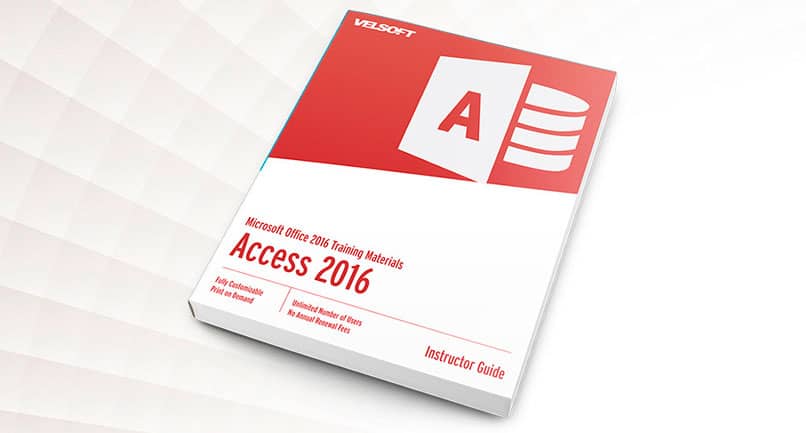
Evitar factores de riesgo al convertir una BD de ACCDB a MDB
Las bases de datos .mdb no son compatibles con varias características de las versiones más recientes de Access. En estos casos no se podrá convertir la base de datos a menos que realice ciertos cambios.
- Eliminar los campos de búsqueda multivalor: Es un nuevo tipo de campo que permite varios valores, pero que no es admitido en MDB y por lo tanto se debe borrar antes de convertir.
- Borrar los tipos de datos adjuntos y calculado: Al igual que los campos multivalor no son compatibles y deben borrarse o modificarse a otro tipo de datos para hacer la conversión.
- Cambiar los campos de texto largo (MEMO): Mdb o admite este valor a menos que se modifique el formato del texto a texto enriquecido. Tampoco admite este valor si tiene habilitada la propiedad solo anexar.
- Modifica los vínculos a archivos externos: Elimina los vínculos a hojas de cálculo de Excel con formato .xlsx, bases de datos de Access .accdb y Windows SharePoint Service. Una opción para mantener la información es importar los datos directamente.
- Modifica las contraseñas que tengan el nuevo método de protección: Las versiones de Access anteriores a 2007 no son compatibles con el nuevo cifrado de seguridad. En estos casos es mejor eliminar la contraseña antes de la conversión.